win10如何关闭自动修复 win10自动修复关闭方法
更新时间:2023-11-14 15:51:38作者:yang
win10如何关闭自动修复,在使用Windows 10时,我们可能会遇到一些问题,如系统错误或应用程序崩溃,为了解决这些问题,Windows 10自动修复功能成为了一个非常方便的工具。有时候我们可能不希望系统自动修复问题,而是希望自己来处理。如何关闭Win10的自动修复功能呢?本文将介绍一些简单的方法,帮助您关闭Windows 10的自动修复功能,以便您有更多的控制权来解决系统问题。
步骤如下:
1.按下快捷键“Win+R”打开“运行”输入 cmd
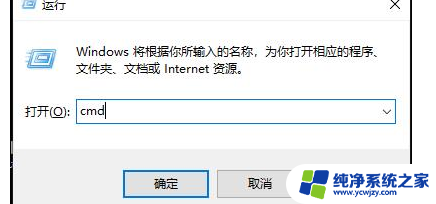
2.打开“命令提示符”
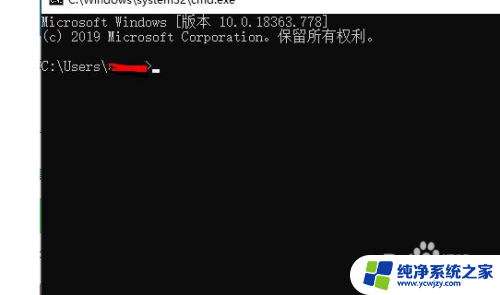
3.在命令提示符输入 bcdedit /set recoveryenabled NO 按下“回车”即可关闭
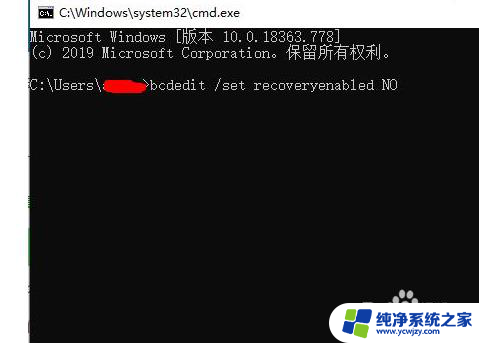
4.关闭后再也无法打开了,
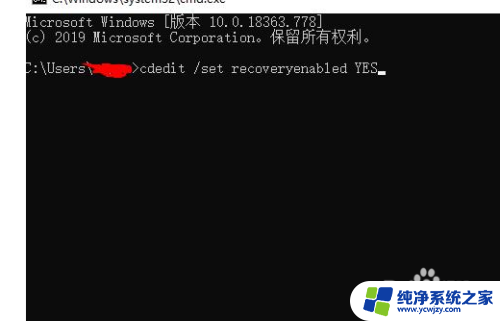
5.如需开启输入 cdedit /set recoveryenabled YES 即可
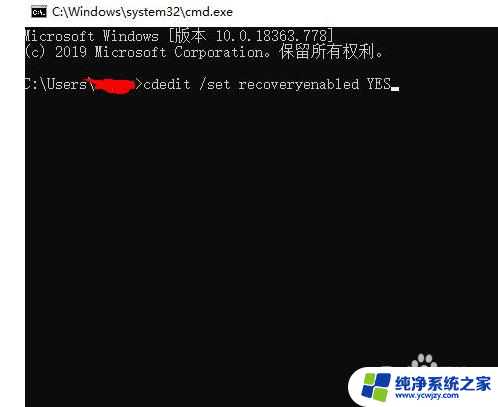
以上是关于如何关闭win10自动修复的全部内容,如果你遇到了这个问题,不妨按照以上方法来解决,希望对大家有所帮助。
win10如何关闭自动修复 win10自动修复关闭方法相关教程
- 戴尔如何跳过自动修复win10 win10如何跳过自动修复 三种方法
- 如何彻底关闭win10自动修复的方法
- win10默认网关老是自动空白 Win10默认网关自动消失修复方法
- 跳过win10自动修复 win10如何跳过自动修复并启动
- win10如何关闭自动启动 Win10开机启动项关闭方法
- win10怎么关闭开机自动启动软件 Win10如何关闭开机自启动项
- win10关闭自启动软件 Win10关闭开机自启动软件的方法
- 怎么关闭win10电脑自动更新 Win10电脑如何关闭自动更新
- 启动修复无法修复你的电脑 按高级选项 Win10自动修复无法修复电脑的解决方法
- 怎么样关闭系统自动更新 Win10系统如何手动关闭自动更新
- win10没有文本文档
- windows不能搜索
- 微软正版激活码可以激活几次
- 电脑上宽带连接在哪里
- win10怎么修改时间
- 搜一下录音机
win10系统教程推荐
win10系统推荐